Use this guide to replace the NFC antenna and charging coil in your Samsung Galaxy S8. This guide involves removing the rear glass cover, you will need replacement adhesive to reattach the back cover to the phone. Before disassembling your phone, discharge the battery below 25%. The battery can catch fire and/or explode if accidentally punctured, but the chances of that happening are much lower if discharged.
Выберете то, что вам нужно
Шаг 1 iOpener Heating
We recommend that you clean your microwave before proceeding, as any nasty gunk on the bottom may end up stuck to the iOpener.
Place the iOpener in the center of the microwave.
For carousel microwaves: Make sure the plate spins freely. If your iOpener gets stuck, it may overheat and burn.
Шаг 2
Heat the iOpener for thirty seconds.
Throughout the repair procedure, as the iOpener cools, reheat it in the microwave for an additional thirty seconds at a time.
Be careful not to overheat the iOpener during the repair. Overheating may cause the iOpener to burst.
Samsung Galaxy S II GT-I9100 не работает антенна нет сигнала.решение проблемы
Never touch the iOpener if it appears swollen.
If the iOpener is still too hot in the middle to touch, continue using it while waiting for it to cool down some more before reheating. A properly heated iOpener should stay warm for up to 10 minutes.
Шаг 3
Remove the iOpener from the microwave, holding it by one of the two flat ends to avoid the hot center.
The iOpener will be very hot, so be careful when handling it. Use an oven mitt if necessary.
Шаг 4 Alternate iOpener heating method
If you don’t have a microwave, follow this step to heat your iOpener in boiling water.
Fill a pot or pan with enough water to fully submerge an iOpener.
Heat the water to a boil. Turn off the heat.
Place an iOpener into the hot water for 2-3 minutes. Make sure the iOpener is fully submerged in the water.
Use tongs to extract the heated iOpener from the hot water.
Thoroughly dry the iOpener with a towel.
The iOpener will be very hot, so be careful to hold it only by the end tabs.
Your iOpener is ready for use! If you need to reheat the iOpener, heat the water to a boil, turn off the heat, and place the iOpener in the water for 2-3 minutes.
Шаг 5 Back Glass Assembly
Opening your phone will compromise its waterproof seals. Have replacement adhesive ready before you proceed, or take care to avoid liquid exposure if you reassemble your phone without replacing the adhesive.
Heat an iOpener and apply it to a long edge of the S8 for about 2 minutes.
You may need to reheat and reapply the iOpener several times to get the phone warm enough. Follow the iOpener instructions to avoid overheating.
A hair dryer, heat gun, or hot plate may also be used, but be careful not to overheat the phone—the OLED display and internal battery are both susceptible to heat damage.
As you’re waiting for the adhesive to soften, move on and read the following step to get an idea of where to pry.
ОТКАЗАЛИ В ГАРАНТИИ | Samsung A50 2019 (A505FM) / Плохо ловит сеть
Шаг 6
In the following steps you will be cutting through the adhesive around the edge of the rear glass panel.
The adhesive on the rear case is laid out as seen in the first image.
The prying pattern as seen from the outside of the phone is as follows:
Thick portions of adhesive
Thin areas of adhesive
Avoid prying here, to protect the fingerprint sensor.
Шаг 7
Once the back panel is warm to the touch, apply a suction cup as close to the heated edge of the phone as you can while avoiding the curved edge.
The suction cup will not make a good seal on the curved portion of the glass.
If the phone’s back cover is cracked, the suction cup may not stick. Try lifting it with strong tape , or superglue the suction cup in place and allow it to cure so you can proceed.
Lift on the suction cup, and insert an opening pick under the rear glass.
Due to the curved glass, you will be pushing up, rather than inserting parallel to the plane of the phone.
Шаг 8
Once you have the tool firmly inserted into the glass, reheat and reapply the iOpener to soften the adhesive.
Шаг 9
Slide the opening pick down the side of the phone, separating the adhesive.
Go slowly so that the tool doesn’t slip out of the seam. If cutting becomes difficult, reheat and reapply the iOpener.
Шаг 10
Repeat the previous heating and cutting procedure for the remaining three sides of the phone.
Leave an opening pick on each side as you continue to the next to prevent the adhesive from resealing.
Шаг 11
The fingerprint sensor cable connects the phone to the rear glass near the main camera. The cable is very short and should disconnect as the rear glass is removed.
As you lift the glass, peek in to be sure the orange cable with a blue connector has disconnected.
Use the opening picks to slice through any remaining adhesive and open the phone slightly.
If the fingerprint sensor cable seems snagged or stays taut do not open the phone any further. Disconnect the connector with the point of a spudger before proceeding.
During reassembly, in order to reconnect the fingerprint sensor cable, first angle the back cover into position until the cable connector lines up perfectly over its socket. Then, use the flat end of your spudger to gently snap the connector into place by pressing it straight down.
Remove the glass from the phone.
Шаг 12
To install a new back cover:
Use tweezers to peel away any remaining adhesive from the phone’s chassis. Then clean the adhesion areas with high concentration isopropyl alcohol (at least 90%) and a lint-free cloth to prep the surface for the new adhesive.
Peel the adhesive backing off of the new rear glass, carefully line up one edge of the glass against the phone chassis, and firmly press the glass onto the phone.
Follow this guide to reinstall the old back cover, or to install a back cover without pre-installed adhesive.
Be sure to turn on your phone and test your repair before installing new adhesive and resealing the phone.
If desired, you may reinstall the back cover without replacing the adhesive. Remove any large chunks of adhesive that might prevent the back cover from sitting down flush. After installation, heat the back cover and apply pressure to secure it. It won’t be waterproof, but the glue is usually more than strong enough to hold.
You may also need to transfer the camera bezel to your new part. If that’s the case, follow our camera bezel replacement guide .
Источник: www.ifixit.com
Замена антенны и зарядной катушки Samsung Galaxy S8 NFC в сборе

30.12.2018
Используйте это руководство для замены антенны NFC и зарядной катушки в Samsung Galaxy S8. Это руководство включает в себя снятие крышки заднего стекла, вам понадобится сменный клей, чтобы прикрепить заднюю крышку к телефону. » ‘Перед разборкой телефона разрядите аккумулятор ниже 25%. Батарея может загореться и / или взорваться, если ее случайно проколоть, но вероятность разряда намного ниже, если ее разряжать ».
Шаг 1
и примените его к длинному краю S8 в течение примерно 2 минут.
Возможно, вам придется разогреть и повторно применить iOpener несколько раз, чтобы телефон достаточно прогрелся. Следуйте инструкциям iOpener, чтобы избежать перегрева.
Также можно использовать фен, тепловую пушку или нагревательную плиту, но будьте осторожны, чтобы не перегреть телефон — OLED-дисплей и внутренняя батарея подвержены тепловому повреждению.
Пока вы ждете, пока клей не станет мягким, переходите к следующему шагу и читайте, чтобы получить представление о том, где можно приподнять.


Шаг 2

Шаг 3
В течение всего процесса ремонта, когда iOpener охлаждается, разогревайте его в микроволновой печи еще тридцать секунд за раз.
Будьте осторожны, чтобы не перегреть iOpener во время ремонта. Перегрев может привести к взрыву iOpener.
Никогда не прикасайтесь к iOpener, если он выглядит опухшим.
Если iOpener все еще слишком горячий в середине, чтобы его можно было дотронуться, продолжайте использовать его, ожидая, пока он остынет, а затем снова нагреется. Правильно нагретый iOpener должен оставаться теплым до 10 минут.

Шаг 4
Клей на задней панели раскладывается так, как показано на первом изображении.
Рисунок со стороны телефона выглядит следующим образом:
Толстые порции клея
Тонкие участки клея
Избегайте посторонних, чтобы защитить датчик отпечатков пальцев.


Шаг 5

Шаг 6
IOpener будет очень горячим, поэтому будьте осторожны при обращении с ним. При необходимости используйте духовку.


Шаг 7
Присоска не будет хорошим уплотнением на изогнутой части стекла.
Если задняя крышка телефона треснула, присоска может не прилипнуть. Попробуйте , или суперклей присоски на месте и дайте ему вылечить, чтобы вы могли продолжить.
Поднимите присоску и вставьте алебардный spudger или проем под заднее стекло.
Из-за изогнутого стекла вы будете толкать вверх, а не вставлять параллельно плоскости телефона.
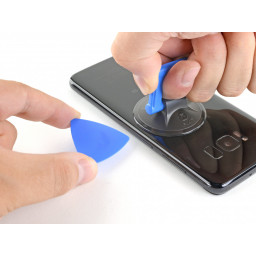


Шаг 8

Шаг 9
Идите медленно, чтобы инструмент не выскользнул из шва. Если резка затруднена, разогрейте и снова нанесите iOpener.


Шаг 10
Оставьте проем на каждой стороне, продолжая движение к следующей, чтобы предотвратить повторное запечатывание клея.
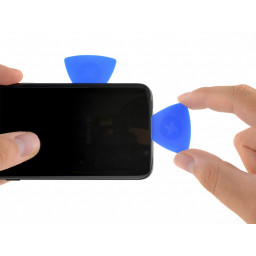


Шаг 11
Поднимая стекло, загляните внутрь, чтобы убедиться, что оранжевый кабель с синим разъемом отсоединен.
Используйте кирки, чтобы разрезать оставшийся клей и слегка открыть телефон.
Если кабель датчика отпечатка пальца зацепился или туго натянут, не открывайте телефон дальше. Прежде чем продолжить, отсоедините разъем от точки spudger.
Во время сборки, чтобы снова подключить кабель датчика отпечатков пальцев, сначала наклоните заднюю крышку на место, пока разъем кабеля не выровняется идеально над гнездом. Затем с помощью плоского конца spudger аккуратно защелкните разъем на месте, нажав на него прямо вниз.
Снимите стекло с телефона.


Шаг 12
Обязательно включите телефон и проверьте исправность, прежде чем устанавливать новый клей и повторно запечатывать телефон.
При желании вы можете переустановить заднюю крышку без замены клея. Удалите все большие куски клея, которые могут помешать задней крышке прилегать заподлицо. После установки нагрейте заднюю крышку и приложите давление, чтобы закрепить ее. Он не будет водонепроницаемым, но клей обычно более чем достаточно крепкий, чтобы его можно было удерживать.

Комментарии
Пока еще нет ниодного комментария, оставьте комментарий первым!
Источник: isfix.ru
Как исправить проблему отсутствия сигнала в Galaxy S8: сотовая связь пропадает после обновления
Здравствуйте и добро пожаловать в сегодняшнюю статью об устранении неполадок. Сегодняшний пост снова будет посвящен типичным проблемам, с которыми сталкиваются некоторые пользователи # GalaxyS8. Особое значение, которое мы хотели бы здесь отметить, заключается в том, как исправить проблему отсутствия сигнала в Galaxy S8. Мы знаем, что у этой проблемы может быть множество вариаций, поэтому основная задача сегодня будет сосредоточена на том, что вы можете сделать, если сигнал кажется прерывистым или исчезает случайным образом. Мы также приносим еще 3 проблемы, поэтому надеемся, что этот пост окажется для вас полезным.
Проблема №1: Как исправить проблему отсутствия сигнала в Galaxy S8: сотовая связь пропадает после обновления
В прошлые выходные на моем телефоне было выполнено обновление системы. Я не знаю, связаны ли мои проблемы с этим или нет. Но с тех пор я перешел с LTE на 3G. Затем он начал терять все интернет-соединение. Я не использую Wi-Fi, потому что у меня дома нет интернета. В конце концов он начал полностью терять сигнал, так что я даже не мог звонить.
Он по-прежнему делает все это с перерывами. У меня Samsung galaxy S8. Значит аккум не выходит. Я выполнил: сброс настроек сети, обновление профиля, полный сброс настроек, перезагрузка и полный сброс настроек до заводских. Ничего не изменилось.
У меня есть служба спринтов, и они пытались мне помочь, но ничего не помогло.
Решение: При работе следует учитывать множество переменных. с этим типом проблемы. Поскольку сброс к заводским настройкам вообще ничего не помог, оставшиеся возможные причины могут включать следующее:
- плохое стороннее приложение.
- проблема с прошивкой модема.
- неизвестная проблема с программным или аппаратным обеспечением
Наблюдать в безопасном режиме
Первое, что вы хотите сделать прямо сейчас – проверить, добавлено ли у вас приложение, вызывающее проблему. Есть большая вероятность, что это может быть так, поскольку проблема сохраняется даже после восстановления заводских настроек. Если вы просто переустановили все приложения после сброса к заводским настройкам, не проверив, что одно из них могло быть причиной, сейчас самое время сделать это.
В безопасном режиме запускаться будут только предустановленные приложения. Итак, если сотовая связь работает, виновато стороннее приложение. Чтобы загрузить телефон в безопасном режиме, выполните следующие действия:
- Выключите устройство.
- Нажмите и удерживайте кнопку питания после названия модели. экран.
- Когда на экране появится «SAMSUNG», отпустите кнопку питания.
- Сразу после отпускания кнопки питания нажмите и удерживайте кнопку уменьшения громкости.
- Продолжайте удерживать клавишу уменьшения громкости, пока устройство не перезагрузится.
- Безопасный режим отобразится в нижнем левом углу экрана.
- Отпустите клавишу уменьшения громкости, когда увидите безопасный режим.
- Понаблюдайте за телефоном и проверьте, нет ли проблемы.
Безопасный режим – это отдельная программа. среда. Это полезная утилита для проверки возможного вмешательства сторонних приложений, но она не определяет точное.. Если проблема не возникает в безопасном режиме, что означает, что ее вызывает плохое приложение, вам необходимо использовать процесс устранения, чтобы определить виновника. Вот что вам нужно сделать:
- Загрузитесь в безопасном режиме.
- Проверьте, нет ли проблемы.
- После того, как вы подтвердите, что виновато стороннее приложение, вы можете приступить к удалению приложений по отдельности. Мы предлагаем вам начать с самых последних добавленных вами.
- После удаления приложения перезагрузите телефон в нормальном режиме и проверьте, нет ли проблемы.
- Если ваш S8 по-прежнему проблематичен, повторите шаги 1-4.
Продолжайте работать с вашим оператором сети
Если проблема не исчезнет, даже если ваш S8 находится в безопасном режиме, виновата одна из двух оставшихся причин (проблема с прошивкой модема или неизвестная проблема с программным или аппаратным обеспечением. Поскольку нет возможности проверить, какая из них является проблемой, вам необходимо обратиться в службу технической поддержки вашего оператора) В отличие от нас, они имеют доступ к вашей учетной записи и не понаслышке знают о возможных текущих сетевых проблемах или проблемах с их собственной прошивкой.
Если первый уровень поддержки не может помочь, поднимитесь по служебной лестнице и поговорите с любым ответственный, который может знать о ситуации. Мы не думаем, что это проблема устройства, но если ваш оператор сети не может объяснить, почему на вашем устройстве нет сотовой связи, th en они должны сделать больше с точки зрения ремонта или замены. Мы предполагаем, конечно, что ваш S8 пришел от вашего оператора. Если это не так, то вы можете попробовать прошить старую стоковую прошивку (версия, которая работала нормально до обновления).
Проблема № 2: что делать, если ваш Galaxy S8 полностью мертв и выиграл не включается
У меня Samsung S8 только что вышел из гарантии 17 дней назад. Это отстой. Но у меня черный экран смерти. В телефоне нет световых индикаторов или звуков. Но когда я подключаю телефон к своему ноутбуку, мой ноутбук распознает, что было подключено новое устройство, издает шум и показывает, что программное обеспечение на устройстве не загрузилось должным образом.
Когда я пытаюсь одновременно использовать кнопки питания и уменьшения громкости после того, как я удерживаю их в течение 15 секунд, ноутбук издает такой шум, как будто на телефоне появляется сообщение об ошибке или телефон пытается включиться или выключиться. Но на телефоне вообще нет индикаторов и индикаторов.
Решение: шум, который издает ноутбук, вероятно, просто индикация того, что аккумулятор телефона может пытаться подать питание на систему. USB-разъем ноутбука может получать питание от телефона, но это в основном все. Телефон, скорее всего, неисправен из-за отказа компонента или материнской платы. Мы уже не можем знать, в чем заключается конкретная проблема. В этой ситуации технический специалист должен физически проверить телефон и запустить диагностику оборудования, чтобы определить проблему..
Если вы еще не попробовали некоторые основы, вот некоторые из шагов по устранению неполадок, которые вы можете сделать:
- используйте другой набор кабель для зарядки и адаптер.
- проверьте порт зарядки на предмет явных повреждений или грязи.
- дождитесь разрядки аккумулятора и зарядите снова
Если ваш S8 остается мертвым и не заряжается вообще, вы, должно быть, один из тех, кому не повезло, у вас был смартфон. Если обновление или замена не подходят для вас, мы говорим, пусть Samsung отремонтирует устройство. Таким образом, вы можете быть уверены, что с вашим устройством будет обращаться должным образом обученный профессионал.
Проблема № 3: что делать, если Galaxy S8 продолжает показывать ошибку неполного подключения
Та же проблема, что и у другой вашей проблемы пользователей. Сообщение о неполном соединении примерно 8 раз из 10, когда я пытаюсь использовать телефон. Первоначально покачал зарядное устройство и оно работало. наконец-то порвался кабель зарядного устройства. Я получил новый, но то же самое сообщение продолжало приходить старым, немного реже.
Около 2 недель назад он стал повторяться чаще. Я попробовал это с помощью кабеля для зарядного устройства в машине и зашел в Verizon, который открыл новый кабель для зарядного устройства, и произошло то же самое. Телефону 6 месяцев. Я позвонил в Verizon и после долгих разговоров между Verizon и страховой компанией, наконец, позвонил в Samsung.
Таким образом, люди знают, что пока телефон находится на гарантии, вам придется отправить его обратно, если вы не находитесь рядом с одним из их ремонтных центров. Это означает, что вам нужно убедить оператора связи предоставить вам запасной телефон. Через три часа мне удалось уговорить Verizon дать мне телефон на замену.
Прибыл телефон на замену, и у меня те же проблемы с сообщением о неполном зарядном устройстве. Я очень расстроен! И я только что заказал беспроводное зарядное устройство.
Решение: постоянно появляются сообщения об ошибке «Неполное соединение» на S8. уже несколько месяцев, но пока Samsung еще не ответила на наши запросы. Возможно, они все еще собирают информацию об этой проблеме, поэтому в настоящее время нам остается решать ее самостоятельно. Дело в том, что пока нет известного эффективного решения, которое бы выяснило.
Мы знаем, что есть много пользователей, которые сообщили о проблеме через Интернет, и некоторые из них действительно обнаружили, что она вызвана неисправным кабелем. Очевидно, это неверно в вашем случае, потому что вы уже получили кабель на замену, поэтому мы ищем возможный сбой при кодировании программного обеспечения.
Нам хотелось бы думать, что это ваш случай, поскольку вы получили новый телефон с такой же ошибкой. Честно говоря, у нас нет точного способа узнать, затронуты ли некоторые модели S8 или версии прошивки. Лучшее, что вы можете сделать, – это потребовать другое устройство на замену. И на всякий случай попробуйте приобрести новый кабель для зарядки Samsung Galaxy S8 и посмотреть, будет ли он работать с новым телефоном. Мы знаем, что это неприятно, но это единственный способ сузить круг причин.
Поскольку очевидно, что многие пользователи S8 все еще жалуются на неполную ошибку подключения, мы также будем отслеживать эту проблему и при необходимости обновлять сообщения о ней.
Тем из вас, кто еще не пробовал устранить эту проблему, мы рекомендуем прочитать эту статью об устранении неполадок.
Проблема № 4: Восстановленный Galaxy S8 Plus не имеет signal
Я только что купил отремонтированный Galaxy S8 + на Amazon для T-Mobile и вставил свою SIM-карту только для того, чтобы не получить никакого сетевого подключения. Я подключил его к точке доступа своего планшета в надежде все обновить, и он работает. Это не так. Я пришел сюда за вашей статьей о сбросе настроек, проверке IMEI и т. Д. Сделал все, кроме прошивки, и все равно ничего.
Я пошел в T-Mobile, купил новую SIM-карту, показал сотруднице, что она может сделать, и она сказала, что она может быть неисправной. Итак, я на развилке дорог. Я уже связывался с продавцом, который является страховой компанией T-Mobile, поэтому жду ответа.
Решение : Для Чтобы смартфон имел сотовую связь, необходимо выполнить несколько основных требований. Обязательные элементы:
- телефонное оборудование должно быть совместимо с частотой или диапазонами сети.
- если от стороннего оператора, телефон должен должна быть разблокирована сеть
- SIM-карта должна быть активна
- учетная запись должна быть правильно настроена
- программное обеспечение должно быть совместимо с сетью
- при рутировании или использовании пользовательского ПЗУ не должно быть механизма, который может блокировать сотовые службы.
Все это основы. Убедитесь, что все они проверены службой технической поддержки вашего оператора. Представители магазинов обычно не обучены решать технические проблемы (некоторые из них могут иметь место), поэтому попробуйте вместо этого позвонить на горячую линию T-Mobile и попросить поговорить со своим агентом технической поддержки, а не с отделом продаж или обслуживания клиентов.
Источник: digitdocom.ru
